トップページ > サイト作成 > テストサーバ構築 > VMware Playerのインストール
VMware Playerのインストール
"VMware"はPCにインストールされているOSとは別に仮想的にOSを複数起動することができ、起動した仮想OSそれぞれにIPアドレスを割り当ててWebアプリケーションを動作させることができるソフトウェアです。
仮想OSを起動するために今回は無償で提供されている"VMware Player"を利用します。
VMware Playerのダウンロード
"VMware Player"は公式サイトからダウンロードします。
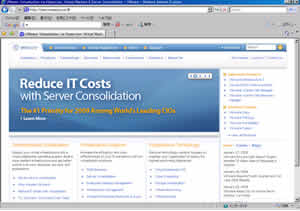
VMware Playerをインストール
ダウンロードしたファイル(VMware-player-2.5.1-126130.exe)をダブルクリックするとインストールウィンドウが表示されます。

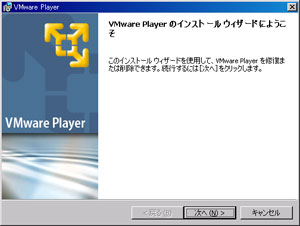
「次へ」をクリックすると使用に関する同意画面が表示されるので、「同意します」にチェックを入れて「OK」を押します。
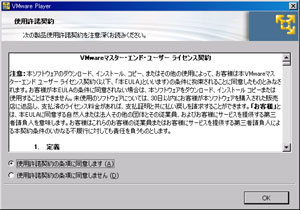
インストールが終了して"VMware Player"を起動するとメイン画面が表示されます。
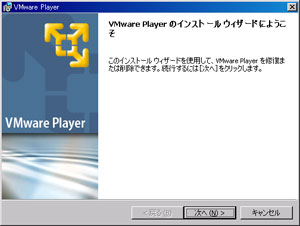
VMware Playerのインストール後
"VMware Player"をインストールした初期の状態では起動させるOSのデータが無いため、このままだと何もできません。
"VMware Player"は別にOSのデータを入手する必要があり、そのデータは公式サイトからダウンロードするか、自分で"VMware Player"で起動できるように変換したデータを用意します。
関連記事
サーバ
リオポジトリのEPELとRemiの違いについて紹介する。
サーバ
RedHat や CentOS など Linux 系のサーバにインストールしたパッケージを一覧で確認するために、インストールやアップデートで利用した yum コマンドを活用する方法を紹介する。
RedHat8 / CentOS8 に FTP をインストールして利用できるまでの手順
サーバ
RedHat や CentOS など Linux 系のサーバでファイルをアップロードしたりディレクトリを作成するために FTP サーバが必要になるため、FTP サーバとして提供されている vsftpd のインストールと設定方法について紹介する。
サーバ
RedHat や CentOS など Linux 系のサーバでファイルやディレクトリの一覧を表示する ls コマンドの使い方と同時に付与するオプションにより並び替えや表示する数を指定して便利に活用する方法を紹介する。
RedHat8 / CentOS8 のインストールと初期セットアップまでの手順
サーバ
数あるサーバ OS の中から RedHat8 とその派生 OS となる CentOS8 のインストールとネットワークやユーザ作成など必要最低限の初期セットアップまでの手順を掲載。






